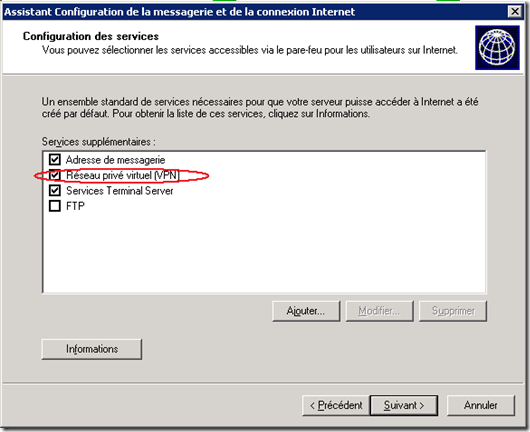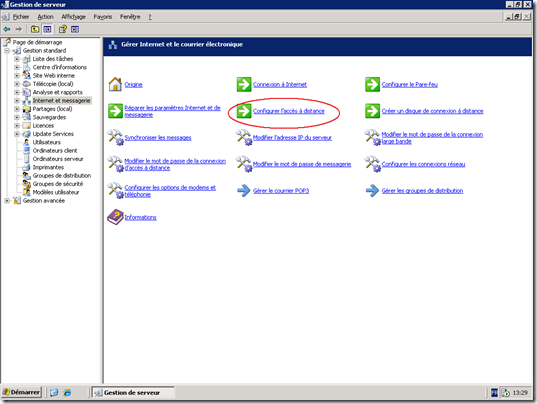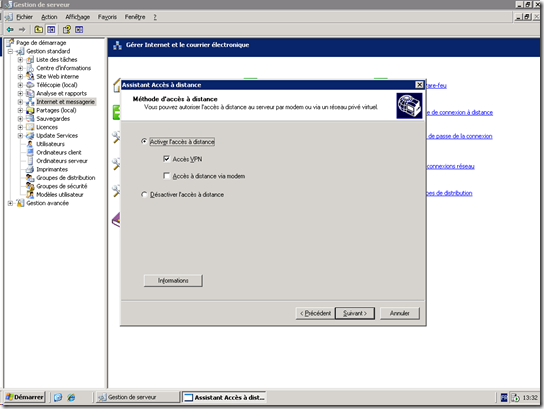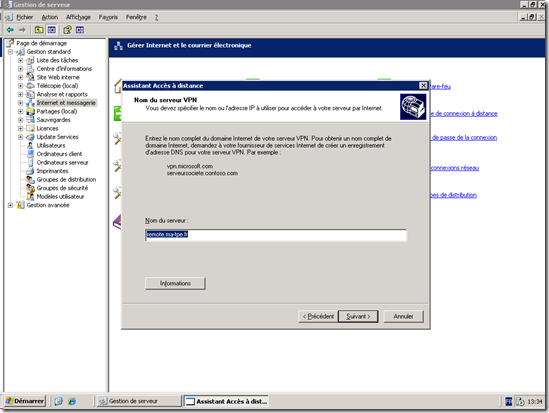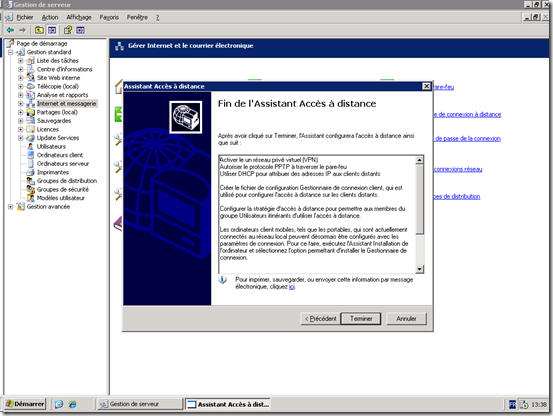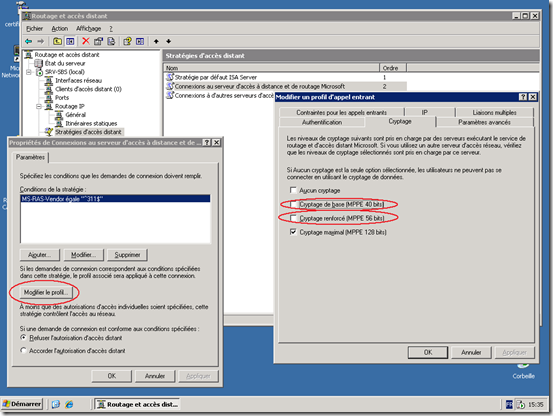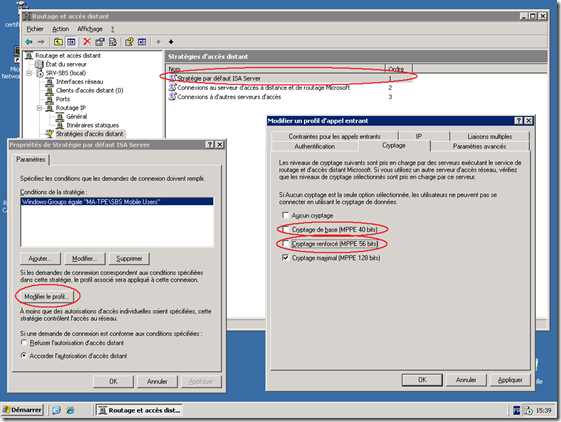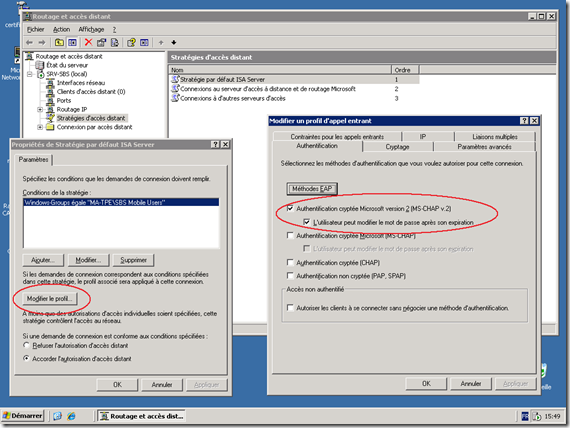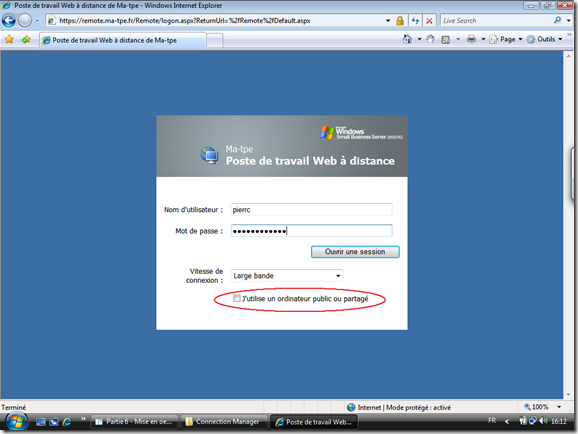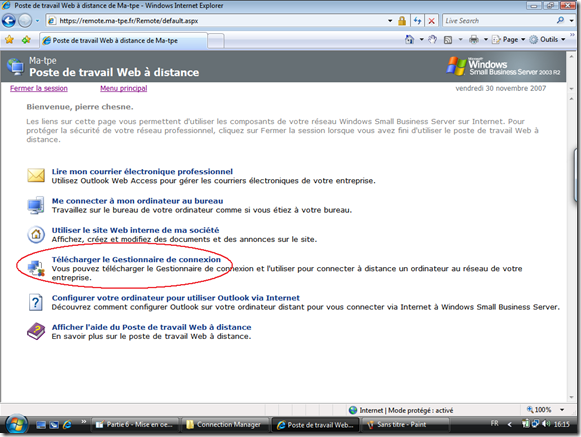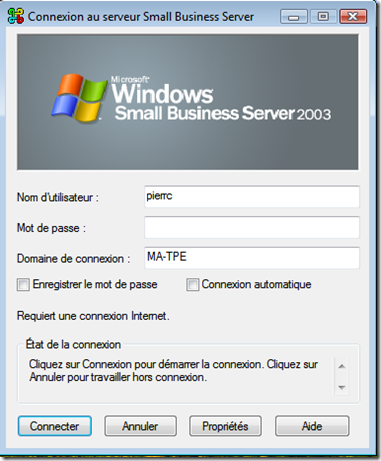Partie 6 - Mise en oeuvre d' une solution VPN pour les utilisateurs nomades dans Small Business Serveur
Slides des Universités Small Business Serveur "mise en oeuvre d' une solution de mobilité autour de Small Business Serveur"
Il est très facile de mettre en place une solution de VPN pour les utilisateurs nomades dans SBS Standard ou Premium. Deux assistants vont nous aider à configurer cette mise en place :
- le paramètrage des contrôles de flux entrant PPTP sur la carte Externe (tcp 1723) du serveur SBS
- le paramètrage du serveur d' accès distant (RRAS)
- le paramètrage de ISA Serveur pour les versions Premium
Important ! pour que les utilisateurs puissent se connecter en VPN , il doivent appartenir au groupe de sécurité " Mobile Users"
La première tâche à effectuer est de lancer "L' assistant de configuration de la messagerie et de la connexion Internet" pour configurer le Pare-feu (RRAS) et l' Isa Serveur (Contrôle de flux entrant PPTP)
La seconde est de lancer l' assistant "Configurer l'accès à distance"
les informations de ce champs doivent être le nom public de votre serveur SBS ou votre adresse IP public
A ce stade, l' assistant a tout paramétré dans RRAS (Routing end Remote Acces Services) de Windows 2003
Il est conseillé de décocher les cases afin de ne faire que du cryptage MPPE 128 bits dans les stratégies d'accès distant : "Connexions au serveur d'accès à distance et de routage Microsoft"
Pour une version Premium avec ISA serveur c'est la stratégie d'accès distant: "Stratégie par défaut ISA Sever"
Pour l' authentification il est conseillé de faire du "MS-CHAP V.2" . Il est possible de la paramétrer dans la console d' ISA server pour les versions Premium
Côté client, il nous restera juste à installer le "gestionnaire de connexion" généré pendant l' assitant "Configurer l'accès à distance". Il existe deux façons pour installer le gestionnaire de connexion :
la première est de le récupérer dans le partage \\srv-sbs\ClientApps\Connection Manager du serveur SBS
La seconde est de le télécharger du site https://remote.ma-tpe.fr/remote
Bien décocher "j' utilise un ordinateur public ou partagé"
Une fois installé ...
Le client a été généré via le kit "d'administration de connection manager" de Windows 2003 pendant l' assitant